Jenkins es una popular herramienta de automatización de código abierto para realizar integración continua y automatización de compilaciones. Jenkins permite ejecutar una lista predefinida de pasos, p. para compilar el código fuente de golang para construir un archivo binario. El desencadenante de esta ejecución puede basarse en el tiempo o en un evento.
Los posibles pasos ejecutados por Jenkins son, por ejemplo:
- Clonando el código del sistema de control de código fuente.
- ejecutar un comando para instalar las dependencias necesarias para que se ejecute el código
- Ejecutar pruebas para el software
- construya el software para obtener un ejecutable
- Publicar los resultados de las pruebas
- publicar el código binario resultante
Jenkins monitorea la ejecución de los pasos y permite detener el proceso, si uno de los pasos falla. Jenkins también puede enviar notificaciones en caso de una compilación exitosa o fallida.
Jenkins se puede ampliar con complementos adicionales. Por ejemplo, puede instalar complementos para ayudar a crear y probar aplicaciones de Android.
Contenido relacionado
- Cómo instalar y configurar Jenkins en Ubuntu 20.04
- Cómo instalar y configurar Jenkins en Rocky Linux/Centos 8
Requisitos
- Un sistema Linux con servidor Fedora 35 (Al menos 2GB de RAM)
- Una cuenta de usuario con privilegios sudo o root
- Acceso a una ventana de terminal/línea de comando
- Versión de Java reciente instalada
Tabla de contenido
- Asegurarse de que el sistema esté actualizado
- Instalar Java
- Instalar Jenkins
- Iniciando y habilitando jenkins
- Acceso a Jenkins
- Opcional:uso de un libro de jugadas de Ansible
1. Asegurarse de que el sistema esté actualizado
Asegúrese de que los paquetes del sistema estén actualizados con este comando:
sudo dnf -y update2. Instalar Java
En esta sección, instalaremos Java en nuestro sistema. Usaremos la versión openjdk de java. En Fedora, para verificar qué software proporciona la línea de comando java, use el siguiente comando: dnf whatprovides java
$ sudo dnf whatprovides java
Last metadata expiration check: 1:44:05 ago on Sat 06 Nov 2021 02:35:55 PM UTC.
java-11-openjdk-1:11.0.10.0.9-0.fc34.x86_64 : OpenJDK 11 Runtime Environment
Repo : fedora
Matched from:
Provide : java = 1:11.0.10.0.9-0.fc34
java-11-openjdk-1:11.0.13.0.8-1.fc34.i686 : OpenJDK 11 Runtime Environment
Repo : updates
Matched from:
Provide : java = 1:11.0.13.0.8-1.fc34
java-11-openjdk-1:11.0.13.0.8-1.fc34.x86_64 : OpenJDK 11 Runtime Environment
Repo : updates
Matched from:
Provide : java = 1:11.0.13.0.8-1.fc34
Podemos ver que lo proporciona java-1.8.0-openjdk-1:1.8.0.275.b01-1.el8_3.x86_64 . Instálalo usando el comando
sudo dnf install java-11-openjdk3. Instalar Jenkins
Añadir repositorio jenkins
Jenkins no está incluido en los repositorios de software predeterminados de CentOS. Use los siguientes comandos para agregar e importar la clave GPG para asegurarse de que su software sea legítimo.
sudo wget -O /etc/yum.repos.d/jenkins.repo https://pkg.jenkins.io/redhat/jenkins.repo
sudo rpm --import https://pkg.jenkins.io/redhat/jenkins.io.keyPuede verificar la presencia del repositorio usando este comando:
$ dnf repolist
repo id repo name
...
jenkins Jenkins
...
Instalar jenkins
Use el siguiente comando para instalar la última versión estable de jenkins:
sudo dnf install jenkins4. Iniciando y habilitando jenkins
Ahora que Jenkins está instalado, podemos iniciarlo:
# /etc/init.d/jenkins start
Starting jenkins (via systemctl): [ OK ]Para mostrar el estado del servicio de Jenkins, ingrese lo siguiente:
# /etc/init.d/jenkins status
● jenkins.service - LSB: Jenkins Automation Server
Loaded: loaded (/etc/rc.d/init.d/jenkins; generated)
Active: active (running) since Sat 2021-11-06 16:48:36 UTC; 10s ago
Docs: man:systemd-sysv-generator(8)
Process: 28820 ExecStart=/etc/rc.d/init.d/jenkins start (code=exited, status=0/SUCCESS)
Tasks: 48 (limit: 4603)
Memory: 1.1G
CPU: 19.365s
CGroup: /system.slice/jenkins.service
└─28825 /etc/alternatives/java -Djava.awt.headless=true -DJENKINS_HOME=/var/lib/jenkins -jar /usr/lib/jenkins/jenkins.war --logfile=/var/log/j>
Nov 06 16:48:36 ip-10-2-40-10.us-west-2.compute.internal systemd[1]: Starting LSB: Jenkins Automation Server...
Nov 06 16:48:36 ip-10-2-40-10.us-west-2.compute.internal jenkins[28820]: Starting Jenkins [ OK ]
Nov 06 16:48:36 ip-10-2-40-10.us-west-2.compute.internal systemd[1]: Started LSB: Jenkins Automation Server.
Verifique que el estado sea active (running) para saber que la instalación fue exitosa.
Habilitar Jenkins en firewalld
También debe agregar el servicio Jenkins para que se ejecute con el firewall y agregar su excepción para que esté disponible para acceder desde el mundo exterior. Finalmente, necesitamos recargar el servicio de firewall para que los cambios surtan efecto.
# firewall-cmd --add-port=8080/tcp --permanent
# firewall-cmd --reload
Para verificar el estado del firewall y los puertos accesibles, use firewall-cmd comando:
# firewall-cmd --list-allAhora, el servidor Jenkins se ejecutará en el puerto 8080 para nuestro servidor.
5. Accediendo al servidor jenkins
Una vez instalado, abra el navegador y navegue hasta jenkins en la URL http://127.0.0.1:8080/ . Si está ejecutando en un servidor remoto, reemplace la ip 127.0.0.1 con la ip de ese servidor.
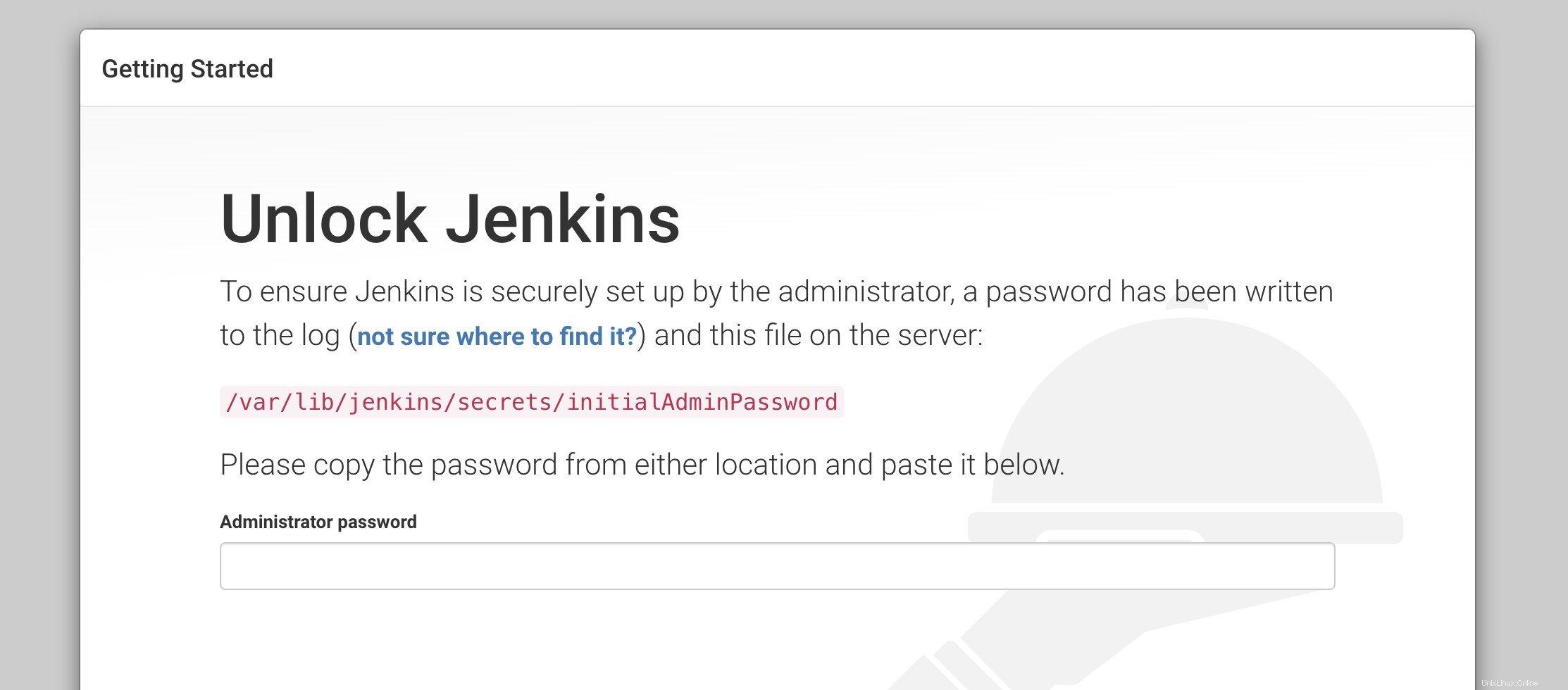
Se le pedirá que proporcione una contraseña inicial que se encuentra en esta ubicación /var/lib/jenkins/secrets/initialAdminPassword . Consíguelo ejecutando este comando en el servidor.
sudo cat /var/lib/jenkins/secrets/initialAdminPasswordDesde aquí, elija si desea instalar los complementos recomendados o elija qué desea instalar.
La última página le permitirá establecer una configuración inicial para el usuario que utilizará el servidor jenkins.
Conclusión
Logramos instalar Jenkins en un servidor Fedora en esta guía.